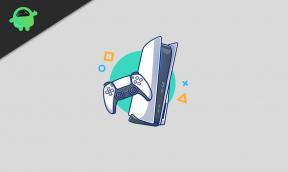Last ned og installer Official OnePlus 5 Android 8.0 Oreo
Installer Lager Rom / / August 05, 2021
Så til slutt vil OnePlus 5-brukere ha den mest etterlengtede biten av Android Oreo. OnePlus 5 Android 8.0 Oreo-oppdatering er her i form av OxygenOS 5.0 med mange nye funksjoner, reparasjoner og oppdateringer. Sikkerhetsoppdateringsnivået på enheten blir økt til desember 2017. Brukerne vil også se en optimalisert lanseringshylle, nytt brukergrensesnittdesign, tilleggsmodus i kameraappen. I tillegg til det er nye Parallel Apps-funksjoner, Revamped Quick Settings-design, Nytt design for Ambient Display, Lagt til "Adaptiv modus" skjermkalibrering, nyere attributter på OnePlus 5. Wi-Fi og batterioptimaliseringer følger også med den siste OxygenOS 5.0-oppdateringen.

I dette innlegget vil vi fortelle deg 3 forskjellige metoder for å installere den nyeste OnePlus 5 Android 8.0 Oreo OxygenOS 5.0. Vi vil blinke den nyeste Oreo-firmware på OnePlus 5 ved hjelp av grunnleggende systemoppdatering. Sammen med det vil vi også fortelle deg hvordan du kan blinke den nyeste firmware ved hjelp av TWRP-gjenoppretting og ved ADB Sideload Method.
La oss først se hvilke godbiter som inneholder de nyeste Android Oreo-pakkene i OnePlus 5 android 8.0 Oreo-oppdateringen. Oreo er 8th versjon av Android OS. Navngivningen følger den vanlige trenden med Google som navngir ROM-en etter populære søtsaker. Android 8.0 bringer Autofill API, nattlys, bilde-i-bilde (PiP-modus), varslingspunkter, forbedret batteristrøm, forbedret Google døsemodus etc.
Innholdsfortegnelse
-
1 Hvordan se etter oppdateringer manuelt?
- 1.1 Last ned filer her [OxygenOS 5.0 OTA Firmware]
-
2 Slik installerer du OnePlus 5 Android 8.0 Oreo-oppdatering manuelt
- 2.1 Forutsetninger
-
3 Metoder og trinn for å installere
- 3.1 Metode-1 Lokal oppgradering fra enheten
- 3.2 Metode-2 ADB sidelading
- 3.3 Metode-3 Flash via TWRP Recovery
Hvordan se etter oppdateringer manuelt?
Enheten kan automatisk fange den luftbårne OTA som bærer OnePlus 5 Android 8.0 Oreo.
Gå til enheten Innstillinger> Systemoppdateringer> Se etter oppdateringer. Hvis du ser Oreo-oppdateringen, kan du laste den ned ved å følge instruksjonene på skjermen. Oppdateringen er en systembasert OS-oppdatering, så den veier rundt 1,5 GB. Så vi foreslår at du bruker Wi-Fi for å laste ned OnePlus 5 Android 8.0 Oreo-oppdateringen.
Last ned filer her [OxygenOS 5.0 OTA Firmware]
Hvis du ikke er glad i å spille ventespillet, kan du laste ned og blinke den nyeste OnePlus 5 Android 8.0 Oreo-oppdateringen manuelt. Nedenfor har vi gitt den offisielle lenken for å laste ned OnePlus 5 Android 8.0 Oreo OTA firmware zip-fil.
OnePlus 5 Android 8.0 Oreo-oppdatering | Last ned OTA-firmware | Speilkobling
[su_note note_color = ”# fce6ec”] Sjekk ut alle OnePlus 5 Stock ROM-samling [/ su_note]
Slik installerer du OnePlus 5 Android 8.0 Oreo-oppdatering manuelt
Som vi nevnte ovenfor, vil vi fortelle deg 3 prosess lagergjenoppretting, TWRP oppdatering blinkende og ADB sideloading metode. Men før du går videre til installasjonsmetodene, må du følge,
Pre-Krav
- Lad enheten over 70% batterinivå
- Ovennevnte firmware er bare ment for OnePlus 5. Ikke bruk dem på andre enheter.
- En PC / Laptop og mikro-USB-kabel
- Se denne veiledningen til installer TWRP Recovery på enheten.
- Du må sette opp ADB og fastboot på enheten.
- Ta en full sikkerhetskopi av enhetsdataene dine før du blinker oppdateringen.
- GetDroidTips vil ikke være ansvarlig for muring / skade på enheten mens du blinker disse oppdateringene.
Metoder og trinn for å installere
La oss komme i gang med de forskjellige metodene.
Metode-1 Lokal oppgradering fra enheten
Denne metoden er ganske enkel.
Trinn 1 Last først ned den nyeste Oreo ROM-pakken fra nedlastingsdelen ovenfor.
Steg 2 Overfør deretter zip-filen til telefonens interne lagring.
Trinn 3 Gå nå til Innstillinger> Systemoppdatering> Lokal oppgradering
Trinn 4 Nå kan du se ROM-pakken du lastet ned ovenfor.
Trinn 5 Nå er det bare å trykke på Oppgrader nå Alternativ.
Det er det. Oppdateringen vil ta litt tid å installere. Den vil starte på egenhånd. Vent en stund mens den er ferdig med hele prosessen og starter på nytt.
Metode-2 ADB sidelading
Her er den andre metoden. For denne oppdateringsmetoden må du aktivere utvikleralternativet på enheten din. For å gjøre det, gå til telefonens Innstillinger> Om telefonen »og trykk på« Bygg nummer »syv ganger.
Dette vil aktivere Utviklermuligheter på telefonen din.
Gå tilbake til Innstillinger> Utvikleralternativer> og merk av for USB-feilsøking.
Trinn 1 Først installer ADB og Fastboot på Windows / MAC-systemet.
Steg 2 Last ned OnePlus 5 Android 8.0 Oreo-oppdatering OTA-firmware fra nedlastingsdelen.
Trinn 3 Koble enheten til PC-en via en Micro USB-kabel.
Trinn 4 Gå nå til mappen der ADB er installert.
Trinn 5 I mappen Hold Shift-tast og høyreklikk> Åpne Power shell-vinduet her.
Trinn 6 inn kommandovinduet skriver inn følgende kommando gitt nedenfor.
ADB gjenoppretting
Trinn 7 Nå går enheten din til gjenopprettingsmodus. Utfør en tilbakestilling av fabrikken.
Trinn 8 Velg nå “Installer fra USB”> trykk på OK.
Trinn 9 Nå vil du se en skjerm som viser “adb sideload mode”
Trinn 10 Skriv inn følgende kommando gitt nedenfor.
adb sideload firmware.zip
Trinn 11 Nå blir den siste OREO ROM installert på OnePlus 5, men det vil ta litt tid.
Trinn 12 Vent til enheten starter på nytt, eller du kan starte på nytt manuelt fra startskjermen til gjenopprettingsmenyen.
Så det er slik du kan blinke OnePlus 5 Android 8.0 oreo-oppdateringen ved hjelp av ADB Sideload.
Metode-3 Flash via TWRP Recovery
Trinn 1 Last ned ROM Zip-filen fra nedlastingsseksjonen.
Steg 2 Flytt ROM Zip-filen til enhetens lagring.
Trinn 3 Skriv inn enheten din til TWRP. Slå den først av.
Trinn 4 Så lenge trykk vol ned + strømknapp. Slipp når du ser OnePlus-logoen på skjermen.
Trinn 5 Gå til TWRP-skjermen Tørk> Avansert tørk
Trinn 6 Merk av i avmerkingsboksene Dalvik, System, Data, Cache etc og Sveip for å få full tørke.
Trinn 7 Trykk på på TWRP-startskjermen Installere
Trinn 8 Naviger og velg ROM-zip-filpakken.
Trinn 9 Sveip for å blinke Oreo ROM-oppdateringen.
Så, der går du. Nå har du oppdatert til OnePlus 5 Android 8.0 Oreo-oppdatering.
Følg tfor å få all den nyeste firmwareinformasjonen og nedlastinger for alle Android-smarttelefoner.
Swayam er en profesjonell teknologisk blogger med mastergrad i dataprogrammer og har også erfaring med Android-utvikling. Han er en trofast beundrer av Stock Android OS, bortsett fra teknisk blogging, elsker han å spille, reise og spille / lære gitar.